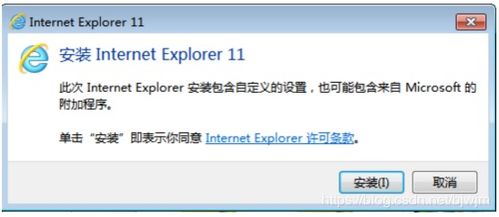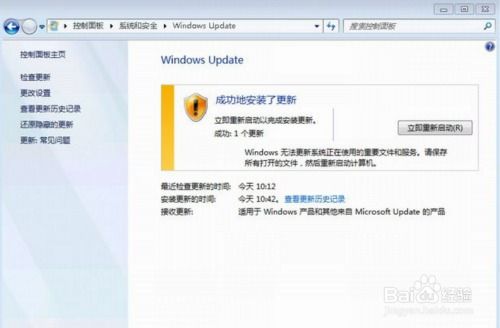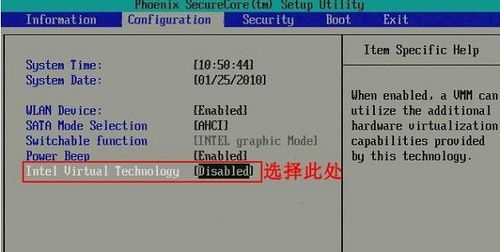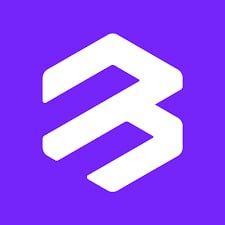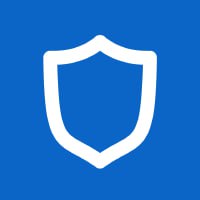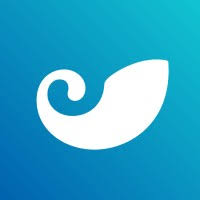windows7系统怎么看显卡,Windows 7系统查看显卡配置的详细指南
时间:2024-11-26 来源:网络 人气:
Windows 7系统查看显卡配置的详细指南
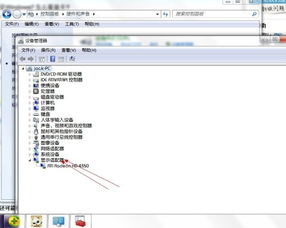
在Windows 7系统中,了解显卡的配置信息对于优化系统性能、升级硬件或解决显示问题都至关重要。以下将详细介绍如何在Windows 7系统中查看显卡的型号、驱动程序版本、显存大小等信息。
一、通过系统属性查看显卡基本信息
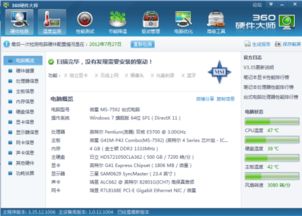
1. 在桌面空白处点击鼠标右键,选择“计算机”。
2. 在弹出的菜单中选择“属性”。
3. 在系统窗口中,点击左侧的“设备管理器”。
4. 在设备管理器中,找到并展开“显示适配器”分支。
5. 展开后,可以看到已安装的显卡型号,如NVIDIA GeForce GTX 1060。
二、使用DirectX诊断工具查看显卡详细信息
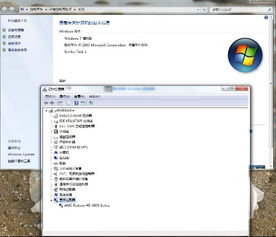
1. 同时按下键盘上的Windows键和字母键R,打开运行窗口。
2. 在运行窗口中输入“dxdiag”并点击确定。
3. 在DirectX诊断工具窗口中,切换到“显示”选项卡。
4. 在此选项卡中,可以查看显卡的详细信息,包括显卡型号、驱动程序版本、显存大小、分辨率等。
三、通过控制面板查看显卡属性
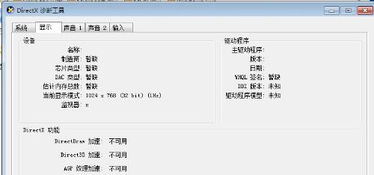
1. 在桌面左下角点击“开始”按钮,选择“控制面板”。
2. 在控制面板中,找到并点击“系统和安全”。
3. 在“系统和安全”窗口中,点击“系统”。
4. 在系统窗口中,点击左侧的“设备管理器”。
5. 在设备管理器中,找到并展开“显示适配器”分支。
6. 右键点击已安装的显卡,选择“属性”。
7. 在属性窗口中,切换到“详细信息”选项卡。
8. 在此选项卡中,可以查看显卡的详细信息,如驱动程序版本、显存大小等。
四、使用第三方软件查看显卡信息
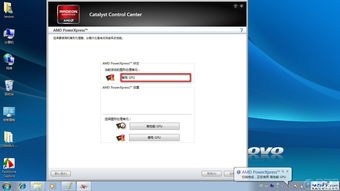
1. 下载并安装第三方软件,如鲁大师、360驱动大师等。
2. 运行软件后,在软件界面中找到显卡信息模块。
3. 在显卡信息模块中,可以查看显卡的型号、驱动程序版本、显存大小、性能评分等详细信息。
通过以上方法,您可以在Windows 7系统中轻松查看显卡的配置信息。这些信息对于了解系统性能、升级硬件或解决显示问题都非常有帮助。
相关推荐
- Windows7系统IE8升不到IE11,ie8升级到ie11补丁下载win7系统
- windows7系统下载64位系统,全面解析与推荐
- windows7系统如何升级sp1,windows7如何升级sp1
- windows7系统vt怎么打开,Windows 7系统如何开启VT虚拟化技术?
- windows7系统安装打印机怎么安装,Windows 7系统安装打印机详细教程
- windows7系统驱动程序如何自动,Windows 7系统驱动程序自动安装详解
- windows7系统怎么样设置屏幕保护,Windows 7系统屏幕保护设置教程
- windows7系统盘装机流程,Windows 7系统盘装机流程详解
- windows7系统的启动,Windows 7系统启动问题解析及解决方法
- windows7系统休眠设置,Windows 7系统休眠设置详解
教程资讯
教程资讯排行
- 1 建行存取款一体机系统升级,建行网银盾系统智能卡服务未启动怎么解决
- 2 河南省建设工程信息网暨一体化平台
- 3 oppo手机系统升级后开不了机,OPPO手机系统升级后开不了机?教你几招轻松解决
- 4 windows7未能启动重新做系统,Windows 7未能启动?教你重新做系统的完整教程
- 5 u盘启动系统哪个好,U盘启动系统哪个好?全面解析各大U盘启动盘的优势与特点
- 6 plm系统使用,深入解析PLM系统在企业中的应用与价值
- 7 python 爬虫 账户系统,构建高效数据采集解决方案
- 8 se一代系统
- 9 浴血凤凰辅助用到的工具和模块,浴血凤凰辅助工具与模块详解
- 10 广州 系统集成公司,引领智能化转型的先锋力量